电脑扬声器怎么调出来 怎么测试电脑扬声器是否正常工作
更新时间:2023-11-03 10:01:47作者:xtliu
电脑扬声器怎么调出来,电脑扬声器是我们日常生活中不可或缺的一部分,它能够为我们提供高品质的音频体验,有时候我们可能会遇到一些问题,比如扬声器无法正常工作或者音质不佳等。我们应该如何调出电脑扬声器,以及如何测试它们是否正常工作呢?在本文中我们将探讨这些问题,并提供一些实用的方法和技巧,帮助您解决电脑扬声器的相关问题。无论您是一位音乐爱好者还是需要扬声器来进行工作或娱乐,本文都将对您有所帮助。
具体方法:
1.首先,打开电脑的控制面板,选择硬件和声音
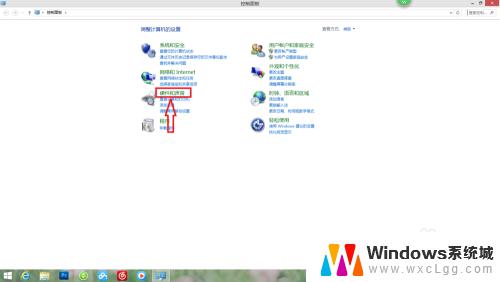
2.然后在声音中选择管理音频设备
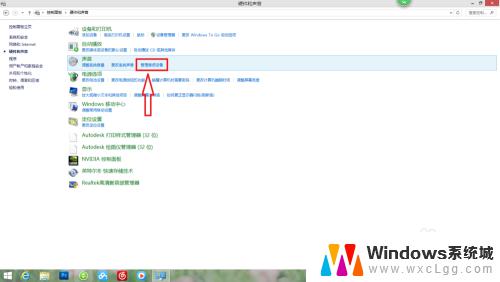
3.这里就比较关键了。有些小伙伴知道如何开启,可是到这后却找不到扬声器在哪。这时就需要单击右键,把显示可关闭设备打上勾
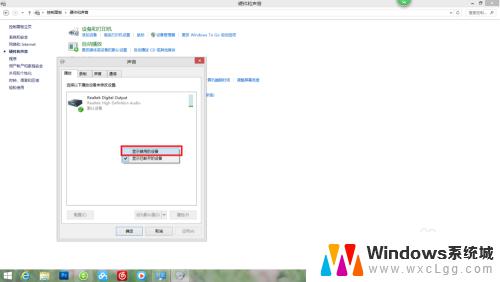
4.最后右键扬声器,选择启用。是不是发现久违的声音又出来了。
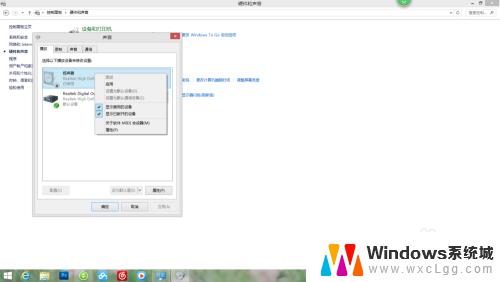
以上就是电脑扬声器的调节方法,如果遇到此问题,可以按照以上步骤进行解决,解决方法简单快速,一步到位。
电脑扬声器怎么调出来 怎么测试电脑扬声器是否正常工作相关教程
-
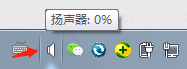 扬声器怎么没声音 电脑扬声器没有声音怎么修复
扬声器怎么没声音 电脑扬声器没有声音怎么修复2024-03-18
-
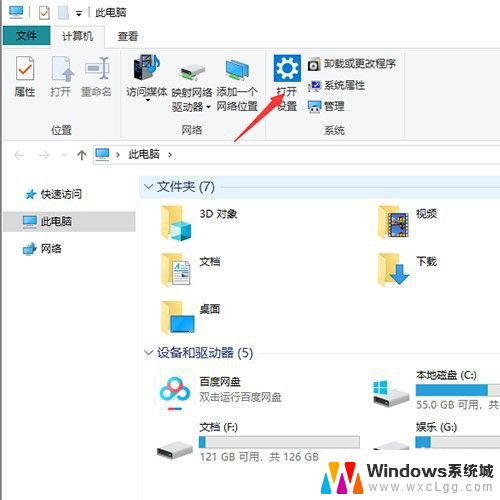 台式电脑没有扬声器 笔记本电脑扬声器声音失效怎么办
台式电脑没有扬声器 笔记本电脑扬声器声音失效怎么办2024-06-13
-
 台式电脑扬声器没声音 电脑扬声器突然没有声音怎么处理
台式电脑扬声器没声音 电脑扬声器突然没有声音怎么处理2024-03-27
-
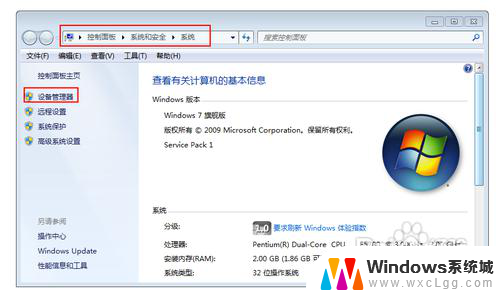 怎么看声卡驱动是否正常 声卡是否正常工作
怎么看声卡驱动是否正常 声卡是否正常工作2024-08-31
-
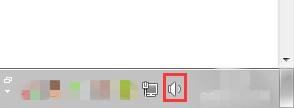 声音怎么设置扬声器播放 电脑扬声器设置教程
声音怎么设置扬声器播放 电脑扬声器设置教程2023-10-06
-
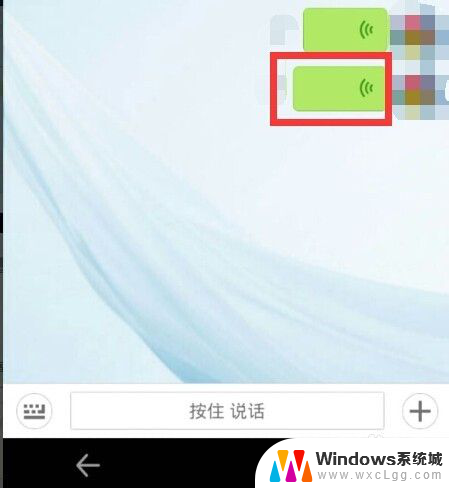 怎么打开微信扬声器 微信怎么设置扬声器
怎么打开微信扬声器 微信怎么设置扬声器2024-06-25
电脑教程推荐
- 1 固态硬盘装进去电脑没有显示怎么办 电脑新增固态硬盘无法显示怎么办
- 2 switch手柄对应键盘键位 手柄按键对应键盘键位图
- 3 微信图片怎么发原图 微信发图片怎样选择原图
- 4 微信拉黑对方怎么拉回来 怎么解除微信拉黑
- 5 笔记本键盘数字打不出 笔记本电脑数字键无法使用的解决方法
- 6 天正打开时怎么切换cad版本 天正CAD默认运行的CAD版本如何更改
- 7 家庭wifi密码忘记了怎么找回来 家里wifi密码忘了怎么办
- 8 怎么关闭edge浏览器的广告 Edge浏览器拦截弹窗和广告的步骤
- 9 windows未激活怎么弄 windows系统未激活怎么解决
- 10 文件夹顺序如何自己设置 电脑文件夹自定义排序方法